Xem TV không phải là những gì nó từng là. Ngày nay, nhiều người đang chọn cắt dây và chuyển sang lập trình trực tuyến để xem giải trí. Điều này cũng có nghĩa là những người đó có khả năng ngồi ở bàn máy tính của họ lâu hơn so với trước đây.
Chắc chắn, có một số người có quyền truy cập vào máy chơi game kết nối với TV chính hoặc TV thông minh mà họ có thể sử dụng để truy cập phim và chương trình trực tiếp. Tuy nhiên, không phải ai cũng may mắn như vậy. Mặc dù bạn có thể không có Sony PlayStation 4 hoặc một trong những mẫu Ultra HD mới nhất của Samsung, nhưng rất có thể bạn đã có cho mình một chiếc điện thoại thông minh.
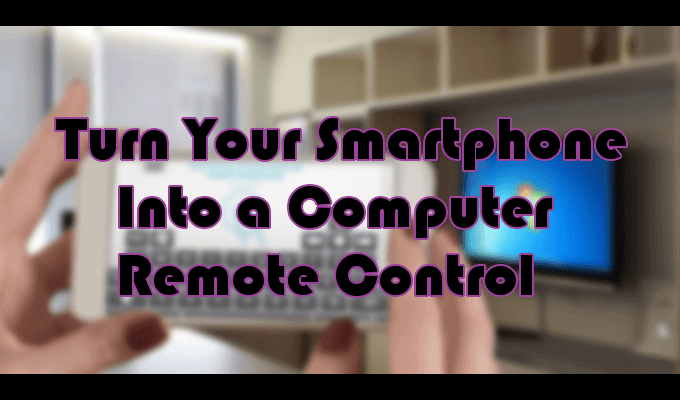
Với điện thoại thông minh, bạn đã có một phần còn thiếu mang rạp hát gia đình tập trung vào máy tính của bạn. Chỉ cần tải xuống một trong những ứng dụng bên dưới và cuối cùng bạn sẽ có thể sử dụng nó làm điều khiển từ xa cho PC để điều hướng màn hình máy tính của bạn một cách thoải mái trên chiếc ghế bành của chính bạn.
Biến điện thoại di động của bạn thành PC Remote Điều khiển

Có khá a vài ứng dụng điều khiển từ xa cho PC để lựa chọn trong Google Play và Apple App Store. Hầu hết cũng có sẵn để sử dụng trên cả hai hệ điều hành Windows và Mac. Ngoài ra còn có các ứng dụng có thể biến điện thoại di động của bạn thành một điều khiển từ xa phổ quát có khả năng kiểm soát mọi thứ trong nhà của bạn từ tủ lạnh đến điều hòa không khí.
Đây không phải là những ứng dụng đó.
Chuột từ xa
Remote Mouse (RM) là một trong những ứng dụng điều khiển từ xa dễ sử dụng nhất trên PC mà bạn sẽ tìm thấy. Nó 100% miễn phí và chuyển đổi điện thoại thông minh Android hoặc iOS của bạn thành thiết bị đầu vào không dây cho máy tính của bạn.
RM có hơn một triệu người dùng hoạt động và hỗ trợ các hệ điều hành Android, iOS, Windows và Mac.
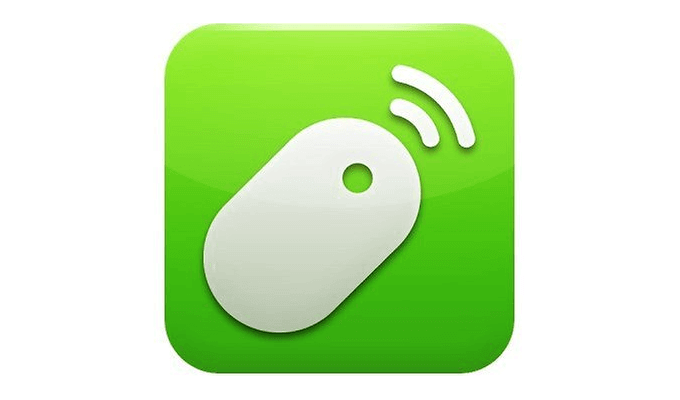
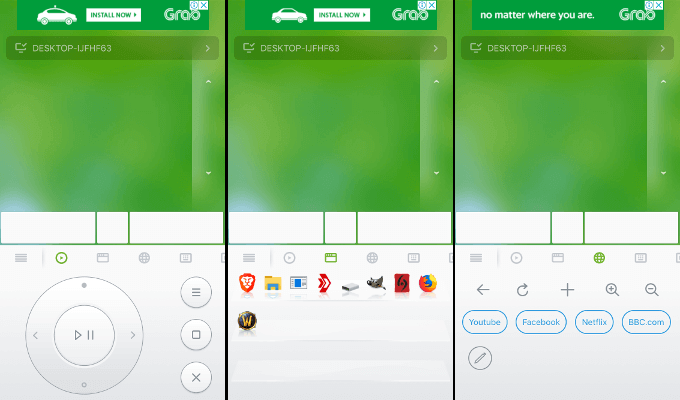
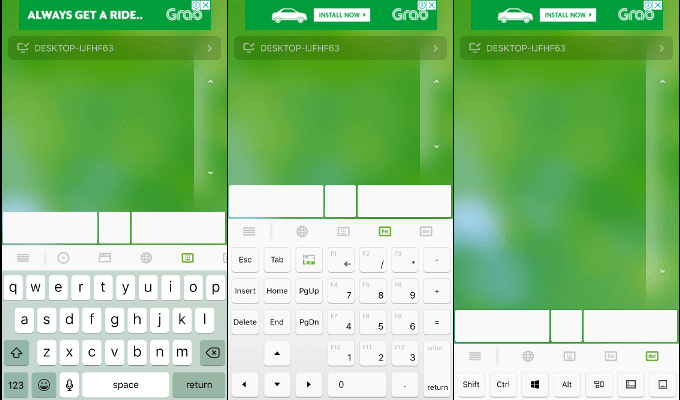
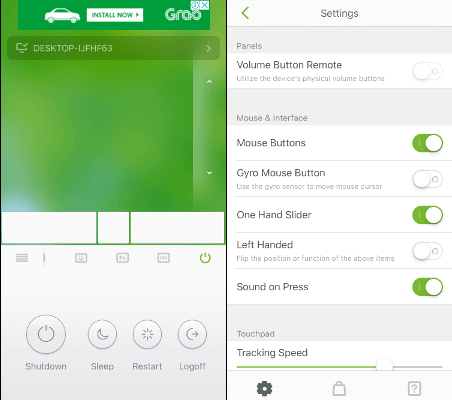
Chuột từ xa sẽ ghi nhớ tất cả các thiết bị đã được kết nối với điện thoại của bạn. Nếu bạn không thích màu xanh lá cây mặc định, bạn có thể thay đổi hình nền của giao diện thành thứ gì đó hợp khẩu vị hơn.
KiwiMote
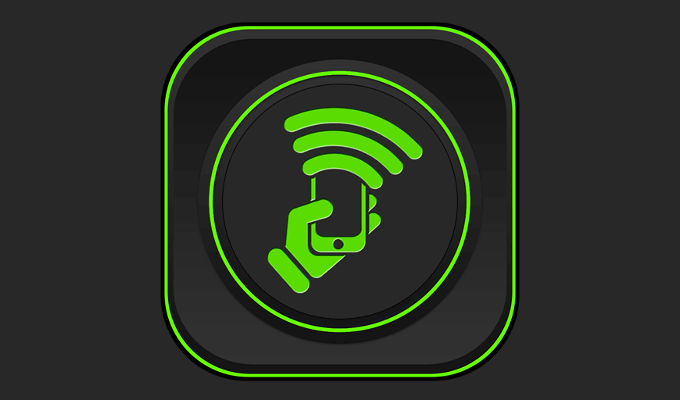
Đây chắc chắn là một trong những ứng dụng được đánh giá cao nhất bạn sẽ tìm thấy trong Cửa hàng Google Play. Ứng dụng này hỗ trợ tất cả các phiên bản Android 4.0.1 trở lên và sẽ yêu cầu cài đặt máy chủ phía máy tính có sẵn cho các hệ điều hành Windows, Mac và Linux. Máy chủ sẽ chỉ chiếm 2 megabyte dung lượng lưu trữ ổ cứng, nhưng sẽ cần cài đặt Java trên hệ thống của bạn để hoạt động.
Sẽ cần kết nối WiFi để kết nối KiwiMote từ điện thoại của bạn với máy tính. Một trong những tính năng thú vị là KiwiMote cho phép bạn thực hiện kết nối bằng cách quét mã QR từ máy tính bằng điện thoại của bạn. Ngoài ra, bạn sẽ phải nhập địa chỉ IP, số cổng và mã PIN duy nhất để tạo kết nối.
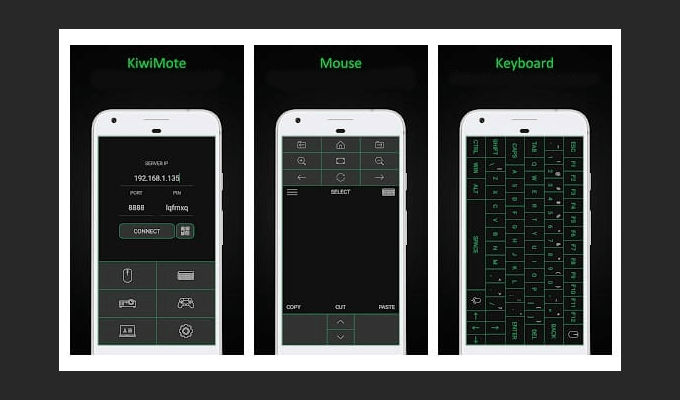
Bạn sẽ nhận được các tính năng điều khiển từ xa thiết yếu của PC như bàn phím, chuột và gamepad, nhưng ứng dụng không cho phép bạn xem màn hình máy tính. Thay vào đó, bạn đã xử lý một vài giao diện thân thiện với người dùng cho các ứng dụng máy tính để bàn khác nhau như Adobe PDF Reader và VLC Media Player.
KiwiMote được tài trợ bởi quảng cáo và khi làm như vậy vẫn hoàn toàn miễn phí để tải xuống và sử dụng.
Điều khiển từ xa
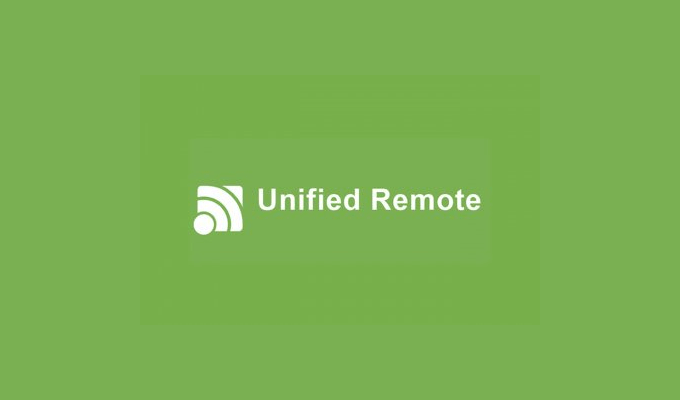
Một trong những ứng dụng từ xa thú vị hơn và là ứng dụng duy nhất có tùy chọn trả phí trong danh sách này là Unified Remote. Tương tự như hai bài viết khác trong bài viết, nó yêu cầu một ứng dụng điện thoại và máy chủ phía máy tính để hoạt động.
Nó không chỉ hoạt động cho các hệ điều hành Windows, Mac và Linux mà còn có thể điều khiển các thiết bị khác bao gồm Raspberry Pi và Arduino Yún.
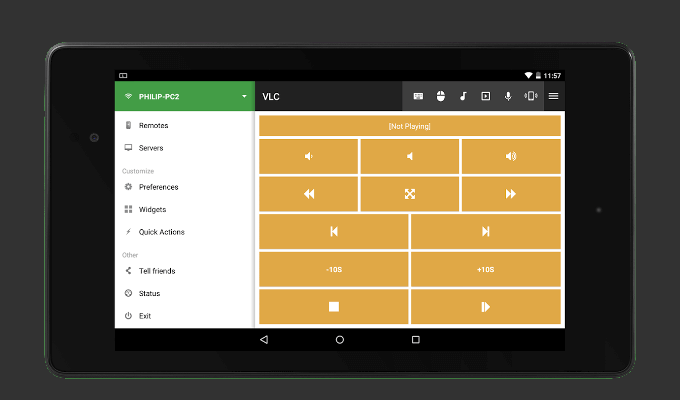
Phiên bản miễn phí của Unified Remote đi kèm với các yếu tố cần thiết tiêu chuẩn (bàn phím, chuột và âm lượng) , chủ đề sáng và tối để trao đổi giữa, 18 điều khiển từ xa miễn phí và hỗ trợ cả điều khiển chuột đơn và đa chạm. Nó cũng dễ cài đặt như hai phần còn lại, cung cấp khả năng tự động phát hiện máy chủ và bảo vệ mật khẩu.
Nếu bạn quyết định chia tay với 3,99 đô la và mua phiên bản đầy đủ, bạn đã đối xử với hơn 90 điều khiển từ xa, cơ hội để tùy chỉnh của riêng bạn và khả năng sử dụng lệnh thoại. Tại sao lại rẻ khi bạn có thể lười thay thế?